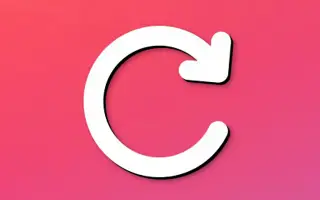정기적으로 웹 사이트를 자주 방문하는 경우 웹 사이트가 처음 방문자보다 훨씬 빨리 로드될 가능성이 있습니다. 왜 이런 일이 발생하는지 아십니까? 이미지, JavaScript 및 CSS 파일을 로컬 캐시에 저장하는 프로세스를 자동화하는 브라우저 캐시 기능 때문입니다.
그러나 로컬 캐시에서 저장된 모든 이미지, CSS 및 JavaScript 파일을 삭제할 수 있는 옵션은 항상 있습니다. 캐시를 장기간 저장하면 호스트에 직접 통신을 전달하기가 어렵습니다.
Google 크롬을 사용하여 즐겨 찾는 웹사이트에 액세스 하는 경우 모를 수도 있지만 개발자 도구 옵션에 “일반 다시 로드”, “강력 새로고침”, “캐시 비우기 및 강력 새로고침”를 실행할 수 있는 크롬 기능이 있습니다. 하지만 이 기능은 숨겨져 있습니다.
이 기능은 한 번의 클릭으로 “캐시 비우기 및 강력 새로고침” 옵션도 제공하므로 일반 사용자는 이 도구를 더 편리하게 사용할 수 있습니다. Chrome에서 이 숨겨진 기능을 사용하려면 아래 단계를 따르세요.
Chrome: 새로고침 버튼의 숨겨진 기능 (캐시 비우기 및 강력 새로고침)
1 단계 – 자주 방문하는 웹사이트를 탐색합니다. 그런 다음 Chrome 메뉴 위로 이동한 다음 추가 도구를 클릭한 다음 개발자 도구를 열어야 합니다.
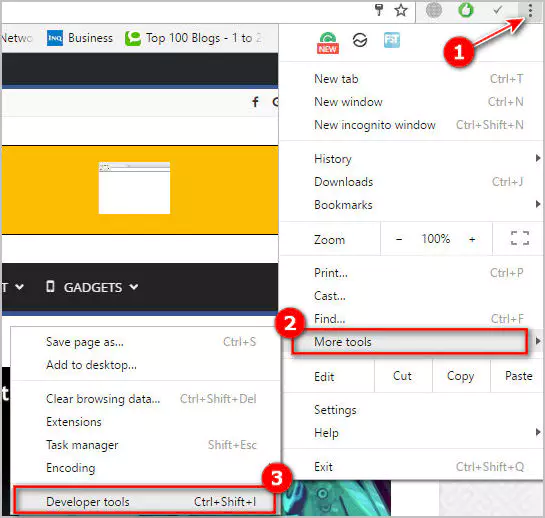
2 단계 – 이제 새로고침 버튼을 마우스 오른쪽 버튼으로 클릭해 보세요. 그러면 “강력 새로고침”, “캐시 비우기 및 강력 새로고침” 세 가지 옵션이 표시되며, 원하는 것을 선택하면 됩니다.
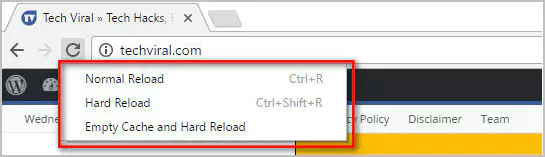
웹 사이트에 액세스 하는 데 문제가 있는 경우 “캐시 비우기 및 강력 새로고침”인 세 번째 옵션을 시도하면, 보통은 문제를 해결할 수 있습니다.
끝.